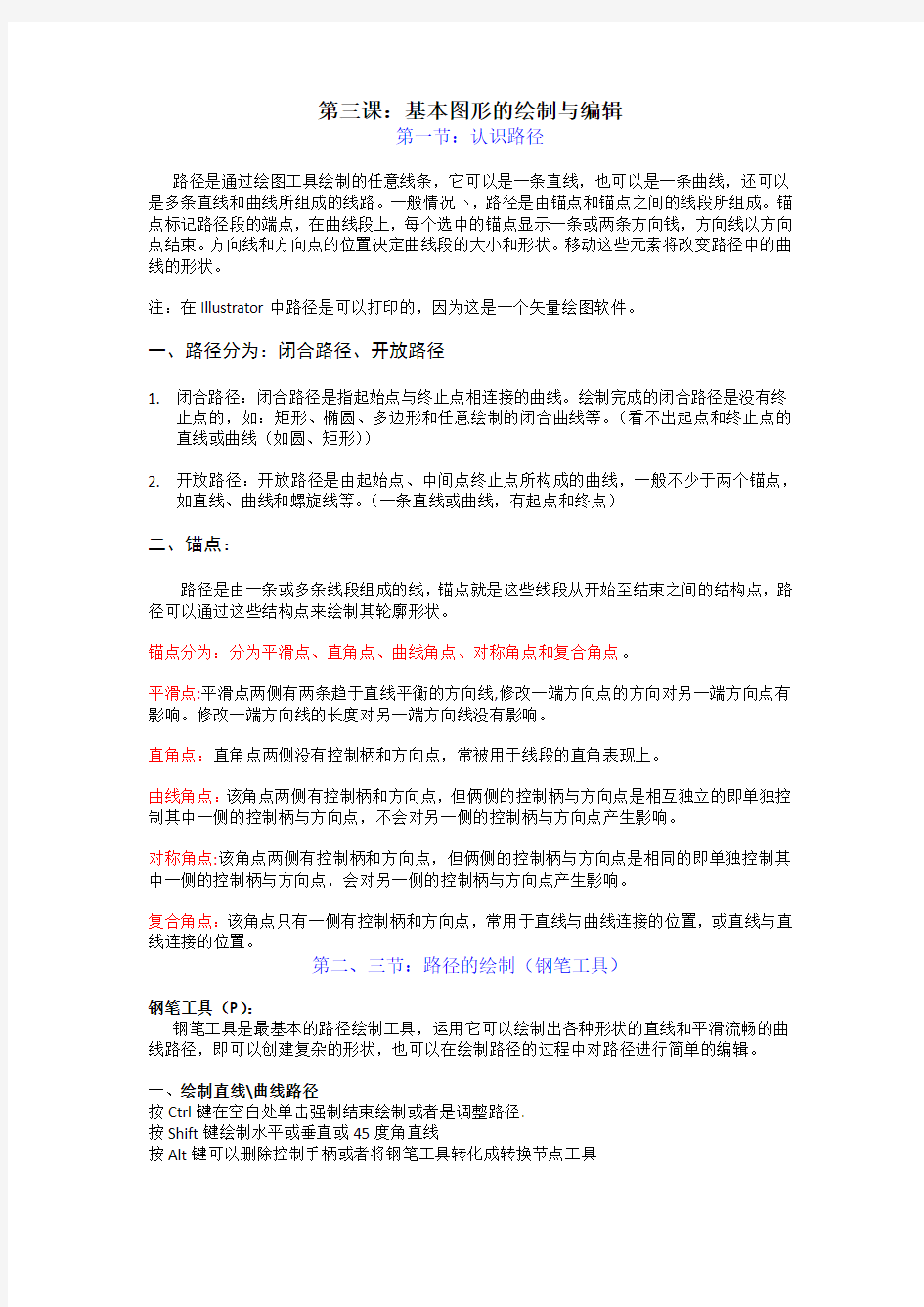

第三课:基本图形的绘制与编辑
第一节:认识路径
路径是通过绘图工具绘制的任意线条,它可以是一条直线,也可以是一条曲线,还可以是多条直线和曲线所组成的线路。一般情况下,路径是由锚点和锚点之间的线段所组成。锚点标记路径段的端点,在曲线段上,每个选中的锚点显示一条或两条方向钱,方向线以方向点结束。方向线和方向点的位置决定曲线段的大小和形状。移动这些元素将改变路径中的曲线的形状。
注:在Illustrator中路径是可以打印的,因为这是一个矢量绘图软件。
一、路径分为:闭合路径、开放路径
1.闭合路径:闭合路径是指起始点与终止点相连接的曲线。绘制完成的闭合路径是没有终
止点的,如:矩形、椭圆、多边形和任意绘制的闭合曲线等。(看不出起点和终止点的直线或曲线(如圆、矩形))
2.开放路径:开放路径是由起始点、中间点终止点所构成的曲线,一般不少于两个锚点,
如直线、曲线和螺旋线等。(一条直线或曲线,有起点和终点)
二、锚点:
路径是由一条或多条线段组成的线,锚点就是这些线段从开始至结束之间的结构点,路径可以通过这些结构点来绘制其轮廓形状。
锚点分为:分为平滑点、直角点、曲线角点、对称角点和复合角点。
平滑点:平滑点两侧有两条趋于直线平衡的方向线,修改一端方向点的方向对另一端方向点有影响。修改一端方向线的长度对另一端方向线没有影响。
直角点:直角点两侧没有控制柄和方向点,常被用于线段的直角表现上。
曲线角点:该角点两侧有控制柄和方向点,但俩侧的控制柄与方向点是相互独立的即单独控制其中一侧的控制柄与方向点,不会对另一侧的控制柄与方向点产生影响。
对称角点:该角点两侧有控制柄和方向点,但俩侧的控制柄与方向点是相同的即单独控制其中一侧的控制柄与方向点,会对另一侧的控制柄与方向点产生影响。
复合角点:该角点只有一侧有控制柄和方向点,常用于直线与曲线连接的位置,或直线与直线连接的位置。
第二、三节:路径的绘制(钢笔工具)
钢笔工具(P):
钢笔工具是最基本的路径绘制工具,运用它可以绘制出各种形状的直线和平滑流畅的曲线路径,即可以创建复杂的形状,也可以在绘制路径的过程中对路径进行简单的编辑。
一、绘制直线\曲线路径
按Ctrl键在空白处单击强制结束绘制或者是调整路径.
按Shift键绘制水平或垂直或45度角直线
按Alt键可以删除控制手柄或者将钢笔工具转化成转换节点工具
按住Caps Lock 可以将鼠标更改为精确光标。
注:配合常规选项设置。
二、路径的编辑:
添加锚点工具、删除锚点工具
(注:锚点的增减不会影响路径的开放或封闭属性。但不能用DEL键删除)
执行钢笔工具时,按Alt键在钢笔工具和转换点工具之间来回切换。
转换点工具:用来改变锚点的样式,决定锚点对其所连接的线条的形状。
第四、五节:编辑路径
添加和删除锚点
查找和删除游离锚点
停用或临时忽略自动钢笔工具切换
使用控制面板转换一个或多个锚点
使用转换锚点工具准确转换锚点
添加锚点可以增强对路径的控制,也可以扩展开放路径。但最好不要添加多余的点。点数较少的路径更易于编辑、显示和打印。可以通过删除不必要的点来降低路径的复杂性。添加和删除锚点的工作方式与各个Adobe 应用程序中的相应操作类似。
“工具”面板包含用于添加或删除点的三个工具:钢笔工具、添加锚点工具和删除锚点工具。此外,“控制”面板还包含“删除所选锚点”按钮
默认情况下,当您将钢笔工具定位到选定路径上方时,它会变成添加锚点工具;当您将钢笔工具定位到锚点上方时,它会变成删除锚点工具。
注:不要使用Delete 和Backspace 键或“编辑”>“剪切”和“编辑”>“清除”命令删除锚点:这些键和命令将删除该锚点和连接到该锚点的线段。
添加或删除锚点
1.选择要修改的路径。
2. 若要添加锚点,请选择钢笔工具或添加锚点工具,并将指针置于路径段上,然后单击。
3. 若要删除锚点,请执行下列任一操作:
?使用直接选择工具选择此锚点,并单击“控制”面板中的“删除所选锚点”。
?选择钢笔工具或删除锚点工具,并将指针置于锚点上,然后单击。
查找和删除游离锚点
游离锚点是不与锚点连接的单独锚点。查找和删除游离锚点,是一个不错的练习。
1. 取消选择所有对象。
2. 选择“选择”>“对象”>“游离点”。
3. 选择“编辑”>“剪切”或“编辑”>“清除”命令,或按键盘上的Delete 或Backspace 键。
停用或临时忽略自动钢笔工具切换
可以临时忽略或停用添加锚点工具或删除锚点工具的自动切换。
?若要临时忽略切换,请在将钢笔工具定位到选定路径或锚点上方时按住Shift 键。当
希望在现有路径顶部开始新路径时这样很有用。要防止Shift 限制钢笔工具,请在松开鼠标按钮前松开Shift 键。
?若要停用切换,请选择“编辑”>“首选项”>“常规”(Windows) 或“Illustrator”>
“首选项”>“常规”(Mac
OS),然后选择“停用自动添加/删除”。
可以将路径上的点在角点和平滑点之间进行转换。使用“控制”面板中的选项,可以快速转换多个锚点。通过使用转换锚点工具,可以选择仅转换锚点的一侧,并可以在转换锚点时精确地改变曲线。
使用控制面板转换一个或多个锚点
若要使用“控制”面板中的锚点转换选项,则应仅选择相关锚点,而不是选择整个对象。如果选择多个对象,则其中某个对象必须是仅部分选定的。当选定全部对象时,“控制”面板选项将更改为影响整个对象的选项。
?若要将一个或多个角点转换为平滑点,请选择这些点,然后单击“控制”面板中的
“将所选锚点转换为平滑”按钮。
?若要将一个或多个平滑点转换为角点,请选择这些点,然后单击“控制”面板中的
“将所选锚点转换为圆角”按钮。
使用转换锚点工具准确转换锚点
1.选择要修改的整个路径,以便您能够查看到路径的锚点。
2.选择转换锚点工具。
3. 将转换锚点工具定位在要转换的锚点上方,然后执行以下操作之一:
?要将角点转换为平滑点,请将方向点拖动出角点。
将方向点拖动出角点以创建平滑点
?如果要将平滑点转换成没有方向线的角点,请单击平滑点。
单击平滑点以创建角点
?如果要将平滑点转换成具有独立方向线的角点,请单击任一方向点。
将平滑点转换为角点
?要将没有方向线的角点转换为具有独立方向线的角点,请首先将方向点拖动
出角点(成为具有方向线的平滑点)。仅松开鼠标按钮(不要松开激活转换
锚点工具时按下的任何键),然后拖动任一方向点。
第六节:编辑高级路径(1)
调整路径
连接两条开放路径
连接两个端点
使用键盘移动或轻移锚点或线段
延伸路径的一部分而不扭曲其整体形状
连接两条开放路径
1. 使用钢笔工具将指针定位到要连接到另一条路径的开放路径的端点上。当将指针准确地
定位到端点上方时,指针将发生变化。
2. 单击此端点。
3. 请执行以下任一操作:
?要将此路径连接到另一条开放路径,请单击另一条路径上的端点。如果将钢笔工具
精确地放在另一个路径的端点上,指针旁边将出现小合并符号。
?若要将新路径连接到现有路径,可在现有路径旁绘制新路径,然后将钢笔工具移动
到现有路径(未所选)的端点。当看到指针旁边出现小合并符号时,单击该端点。连接两个端点
1. 选择端点。
如果两个端点重合(一个在另一个的上方),请拖动选框穿过或围绕这两个端点以选择它们。
2. 单击“控制”面板中的“连接所选终点”按钮。
如果端点重合,将显示对话框使您可指定连接类型。选择“角”选项(默认值)或“平滑”
选项,然后单击“确定”。
连接端点
A.选择和连接重合端点
B.选择和连接非重合端点
使用键盘移动或轻移锚点或线段
1. 选择锚点或路径段。
注:在Photoshop 中,只能按此方式移动锚点。
2. 单击或按下键盘上的任一方向键,可向箭头方向一次移动1 个像素。
在按下方向键的同时按住Shift 键可一次移动10 个像素。
注:在Illustrator 和InDesign 中,通过更改“键盘增量”首选项可以更改轻移的距离。当更改默认增量时,按住Shift 键可轻移指定距离的10 倍。
延伸路径的一部分而不扭曲其整体形状
1. 选择整个路径。
2. 选择改变形状工具(位于比例缩放工具下方)。
3. 将光标定位在要作为焦点(即拉伸所选路径线段的点)的锚点或路径线段上方,然后
单击。
如果您单击路径线段,突出显示且周围带有方框的锚点将添加到路径。
4. 按住Shift 键单击更多锚点或路径线段作为焦点。您可以突出显示不限数量的锚点或
路径线段。
5. 拖动突出显示的锚点以调整路径。
第七节:编辑高级路径(2)
编辑高级路径
连接命令(Ctrl+j)
如果有两个锚点,便可以借助“连接”命令,把它们用一条直线路径连接起来。
使用连接命令必须注意以下四个条件;
?只能选择两个锚点,如果选了三个或三个以上的锚点,“连接”命令就会失效。
?如果选择开放路径上的所有锚点,连接命令会在起始点和结束锚点之间绘制一条直线,
这样形状就封闭了。
?所选锚点必须同属一个组。
?所选锚点不能是图形对象上的
如果两个锚点完全重叠在了一起,AI会把它们并成一个锚点,这时可以选择把它转换为平滑点或角点。
平均命令(Ctrl+alt+J)
平均功能至少可以选择两个锚点,平均分布它们之间的间距后还可以移动它们的位置。可以横向或纵向平均锚点,也可以既横向或纵向平均锚点,同时平均的锚点数不受限制。
选择两个锚点,然后按下Ctrl+Shift+Alt+j组合键,可以同时执行“平均”和“连接”功能。
使用轮廓化描边
路径描边能够让路径变得更粗,但是却无法在画板上选择和操作。不过,可以选择一个有描边的路径,然后执行【对象】-【路径】-【轮廓化描边】这样该路径的描边就会扩展成填充形状。
偏移路径
它根据用户指定的偏移量偏移所选的对象在原路径基础上创建新的矢量路径,而原路径并不受影响。
【对象】-【路径】-【偏移路径】
对开放路径应用“偏移路径时”会创建一个新的封闭路径
第八节:编辑高级路径(3)
编辑高级路径
简化矢量路径
简化矢量路径可以删除路径上一些多余的锚点,路径上有太多锚点会导致文件变复杂,这样在打印时比较耗时间,编辑时也比较困难。
【曲线精度】:该设置决定简化后的路径和原路径曲线有多接近。精度越高,简化的路径就越接近原路径,不过比原路径锚点数少。
【角度阈值】:该设置决定角点的平滑度。假如角点的角度小于“角度阈值”中的值,角点就无法变成平滑点。
?直线:该设置会强制简化路径只能使用角点,这样路径就会简洁很多。当然,路径可能
与原路径并不区配,不过,在做创意性强的工作时它会非常有用。
?显示原路径:勾选“显示原路径”复选框后,程序会把原路径和简化后的路径都显示出
来,从而能够比较两者间的差异。
分割下方对象
使用分割为网格功能
在制作图稿时,矩形网格工具虽然可以快速创建好网格,但是它不好控制,特别是在增加行和列之间的间距时尤其如此。而AI中的“分割为网格”功能却能在保留现有形状的同时,将其分割为指定的数量的相等矩形。
【对象】-【路径】-【分割为网格】。
用清理功能删除多余的元素
【对象】-【路径】-【清理】
游离点
未上色对象
空文本路径
第九节:创建复合路径
创建复合路径
选择需要建立复合路径的两个或两个以上的图形,选择【对象】\【复合路径】\【建立】命令,即可将选择的图形建立复合路径。对图形创建复合路径时,图形也会随着所选对象的状态不同而发生变化,若选择的图形相交在一起,创建复合路径后,除了图形的填色与描边将保持统一外,相交部分的图形将被修剪掉。
技巧点拔
对两个或两个以上的图形创建复合路径与对图形进行编组的概念有点相似,因为对两个或两个以上未叠加在一起的图形建立复合路径后,图形将会成为一个整体,所不同的是,若选择编组选择工具选择其中的某一图形,对该图形进行编辑后,编辑的效果将会是针对该复合对象上的所有图形。即若运用编组选择工具选择复合对象的某一图形,并对其描边和填色进行更改时,更改的操作将会作用于该复合对象中的所有图形。
若对分开的图形创建复合路径,则图形会成为一个整体,只是图形的填色和描边自动保持为统一,而外形不会发生变化。
第十、十一、十二节:修剪图形
路径寻找器
【窗口】\【路径查找器】命令
(一)形状模式:
●与形状区域相加:将对象重叠的部分删除,在原有的基础上生成一个新轮廓。新生成的
对象属性将和上层对象的属性相同。
●与形状区域相减:将上层对象定为“裁刀”,切除目标对象重叠的部分,上层对象被自动
删除,结果对象属性以最底层为主。
●与形状区域相交:保留两对象重叠的部分,其它部分被自动删除,结果对象属性以最上
层为主
●排除重叠形状区域(挖空):将对象相互重叠的部分删除成空白状态。结果对象属性以
上层对象属性相同。
扩展:当执行以上操作后,对象保留原对象路径和锚点,点击扩充即形成当前对象的路径和锚点。
(二)路径查找器(拆分、合并、裁剪类):
●分割:将所有重叠在一起的对象分割开。分割后的对象自动成组,重叠的部分对象属性
以最上层为主。
●修剪:将上层对象的形状删除与下层对象重叠的部分,并自动成组。删除后得到的新对
象边线为无色。
●合并:相同颜色的对象合并,同“联合”相同,边线为无色;不同颜色的对象合并,将删
除重叠的部分,边线为无色,同“修剪”相同。
●裁剪:对象重叠在一起,剪切的结果是留下重叠的部分,其属性和下层对象属性相同,
并保留了最上层轮廓线。消除了所有的边线颜色,类似于蒙版。与相交不同的是相交是保留上层对象的颜色和形状。
●轮廓:将重叠的对象进行分割,并转换为轮廓线,其宽度是0磅,外框颜色是原对象的
填充颜色,重叠部分的轮廓线色由位于最上层对象填充色来决定,而轮廓线被分割成一段段开放路径并自动成组(该命令能把线稿分成单元线段。每一线段都能被独立操作而不成组。这个命令对对象套印补漏白有用)。
●剪去后置对象:将下层对象定为“裁刀”,切除目标对象重叠的部分,下层对象被自动删
除,结果对象属性以最上层为主。
第十三节:变换及旋转图形
认识“变换”面板和旋转工具
选择窗口变换命令弹出变换对话框
●X:用于设置图形的水平位置
●Y:用于设置图形的垂直位置
●W:用于设置选择图形的变换控制框宽度
●H:用于设置选择图形的变换控制框高度
●旋转:用于设置图形的旋转角度
●倾斜:用于设置选择的图形的倾斜度
仅变换对象:选择该命令,对选择的图形进行变换操作时,将变换整个图形对象。
仅变换图案:选择该命令,对选择的图形进行变换操作时,将变换图形中的图案部分。
旋转工具
旋转图形对象
运用选择工具箱中的选择工具,在图形窗口中选择需要旋转的图形,选择【对象】\【变换】
【旋转】命令或双击工具箱中的旋转工具,
●角度:用于设置旋转用度,其取值范围在-360-360之间
●对象:选中该复选框,在旋转具有填充图案的图形时,系统将只针对图形对象进行旋转,
其填充图案不发生变化。
●图案:选中该复选框,在旋转具有填充图案的图形时,系统将只针对填充图案进行旋转,
而图形对象不发生变化。
●复制:单击复制按扭,系统将对原图形按当前设置的角度进行旋转,并且还会在图形窗
口中保留原图形的同时复制旋转的图形。
使用旋转工具时,按住ALT键可以以鼠标单击的点定为旋转的中心点。
第十四节:镜像工具
运用镜像工具镜像图形
在AI中,运用镜像工具可以将图形按照水平、垂直或任意角度进行镜像操作。
在图形窗口中运用选择工具选取图形,双击工具箱中的镜像工具,或者选择【对象】/【变换】/【对称】命令,弹出镜像对话框。
●水平:选中该复选框,可以将所选择的图形按水平方向进行镜像操作。
●垂直:选中该复选框,可以将所选择的图形按垂直方向进行镜像操作。
●角度:用于设置所选图形镜像时的倾斜角度。
●复制:单击该按钮,系统将对图形按当前设置的参数进行镜像,并且还会在原图形窗口
中保留原图形的同时复制镜像的图形。
使用镜像工具时,按住ALT键可以以鼠标单击的点定为镜像的中心点。
第 2 章 A u t o C A D 二维图形的绘制 绘制二维图形是AutoCAD 的主要功能,也是最基本的功能。二维平面图形的创建比较简单,是整个AutoCAD 的绘图基础。因此,只有熟练掌握二维平面图形的基本绘制方法, 才能够更好地绘制出复杂的图纸。 2.1 图形界限和单位 2.1.1 设置图形界限 1. 功能:设置图形绘制完成后输出的图纸大小。主要目的是为了避免在打印时出错, 绘图界限需要确定两个二维点的坐标,这两个二维点分别是图纸的左下角和右上角。 2. 执行方式: 菜单栏:【格式】→【图形界限】 3. 操作步骤: 将绘图界限范围设定为A4 图纸大小(210mm×297mm ) 4. 选项含义和功能说明如下: 关闭(OFF):关闭绘图界限检查功能,绘制图形不受绘图范围的限制。 打开(ON) :打开绘图界限检查功能,如果输入或拾取的超出绘图界限,则操作将 无法进行。 5. 注意: (1) 在 CAD 的命令中“< >”代表默认值或上一次使用过的数值,如果尖括号中设定的值 与所输入值恰巧一致,可以通过空格键确认来省略操作步骤。 (2) 标准图纸规格, 如图 2-1 所示(单位:mm ) 2.1.2 设置图形单位 图 2-1 A0-A4 图纸规格 1. 功能:用于设置绘图单位,可以根据具体情况设置绘图的单位类型和数据精度。 2. 执行方式: 菜单栏:【格式】→【单位】 操作方法: 命令:limits 限界关闭:打开(ON)/<左下点> <0,0>:0,0 右上点<420,297>:297,210 重复执行limits 命令 限界关闭:打开(ON)/<左下点> <0,0>:ON 命令含义: 执行命令 设置绘图区域左下角坐标设置绘图区域右上角坐标 快捷键【空格】重复执行命令 打开绘图界限检查功能
第四章基本平面图形 4.1 线段、射线、直线 课时导入: 绷紧的琴弦、黑板的边沿都可以近似地看做线段(segment).线段有两个端点. 将线段向一个方向无限延长就形成了射线(ray).手电筒、探照灯所射出的光线可以近似地看做射线.射线有一个端点. 将线段向两个方向无限延长就形成了直线(line).直线没有端点. 议一议 生活中,有哪些物体可以近似地看做线段、射线、直线? 知识点1:“三线”(即线段、射线、直线)间的关系 1.线段 (1)定义:形如拉紧的绳子(小学回顾). (2)线段的特征: ①线段是直的,它的长度是可以度量的,有大小; ②线段有两个端点,不能延伸; ③线段由无数个点组成. (3)线段的表示方式:如图所示: 方式一:用一个小写字母表示; 方式二:用表示线段端点的两个大写字母表示. 【例1】如图中,共有几条线段? 导引:以A为左端点的线段有:线段AC、线段AD、线段AB,以C为左端点的线段有:线段CD、线段CB,以D为左端点的线段有:线段DB. 解:共有6条线段. 总结: (1)顺序数,勿遗漏,勿重复,即有序数数法.根据线段有两个端点的特征,可以先固定第一个点为一个端点,再以其余的点为另一个端点组成线段,然后固定第二个点为一个端点,再与其余的点(第一个点除外)组成线段,以此类推,直到找出最后的线段为止,按这种顺序可以避免遗漏、重复现象. (2)如果平面上有n个点,那么可作线段的总条数为 (1) . 2 n n 2.射线 (1)概念:把线段向一个方向无限延伸所形成的图形叫做射线.(2)射线的特征: ①射线是直的,它的长度是不能够度量的,没法比较大小. ②射线只有一个端点,只能向一个方向延伸. ③射线由无数个点组成.
龙文教育个性化辅导教案提纲(第次课)教师: 学生: 日期: 星期: 时段: 课题基本平面图形 教学目标与考点分析线段、射线、直线的性质、区别与联系,会比较线段的大小. 线段中点的概念,并会进行线段的相关计算. 角的概念,会比较角的大小,了解角平分线的定义,会进行角的相关计算. 教学重点难点线段射线直线线段角相关计算 教学方法探究法、讲练结合、归纳总结 教学过程 知识要点: 一、线段、射线、直线 1、线段、射线、直线的定义 (1)线段:线段可以近似地看成是一条有两个端点的崩直了的线。线段可以量出长度。 (2)射线:将线段向一个方向无限延伸就形成了射线,射线有一个端点。射线无法量出长度。 (3)直线:将线段向两个方向无限延伸就形成了直线,直线没有端点。直线无法量出长度。 2、线段、射线、直线的表示方法 (1)线段的表示方法有两种:一是用两个端点来表示,二是用一个小写的英文字母来表示。 (2)射线的表示方法只有一种:用端点和射线上的另一个点来表示,端点要写在前面。 (3)直线的表示方法有两种:一是用直线上的两个点来表示,二是用一个小写的英文字母来表示。 3、直线公理:过两点有且只有一条直线。简称两点确定一条直线。 4、线段的比较 (1)叠合比较法;(2)度量比较法。 5、线段公理:“两点之间,线段最短”。连接两点的线段的长度,叫做这两点的距离。 6、线段的中点:如果线段上有一点,把线段分成相等的两条线段,这个点叫这条线段的中点。 若C是线段AB的中点,则:AC=BC= 2 1AB或AB=2AC=2BC。
二、角 1、角的概念: (1)角可以看成是由两条有共同端点的射线组成的图形。两条射线叫角的边,共同的端点叫角的顶点。 (2)角还可以看成是一条射线绕着他的端点旋转所成的图形。 2、角的表示方法:角用“∠”符号表示 (1)分别用两条边上的两个点和顶点来表示。(顶点必须在中间) (2)在角的内部写上阿拉伯数字,然后用这个阿拉伯数字来表示角。 (3)在角的内部写上小写的希腊字母,然后用这个希腊字母来表示角。 (4)直接用一个大写英文字母来表示。 3、角的度量:会用量角器来度量角的大小。 4、角的单位:角的单位有度、分、秒,用°、′、″表示,角的单位是60进制与时间单位是类似的。度、分、秒的换算:1°=60′,1′=60″。 5、锐角、直角、钝角、平角、周角的概念和大小 (1)平角:角的两边成一条直线时,这个角叫平角。 (2)周角:角的一边旋转一周,与另一边重合时,这个角叫周角。 (3)0°<锐角<90°,直角=90°,90°<钝角<180°,平角=180°,周角=360°。 6、画两个角的和,以及画两个角的差 (1)用量角器量出要画的两个角的大小,再用量角器来画。 (2)三角板的每个角的度数,30°、60°、90°、45°。 7、角的平分线 从角的顶点出发将一个角分成两个相等的角的射线叫角的平分线。 若BD 是∠ABC 的平分线,则有:∠ABD=∠CBD= 2 1∠ABC ;∠ABC=2∠ABD=2∠CBD 8、角的计算
第四章:基本平面图形知识点 一、寻找规律: (1) 2 n n - ◆ 数线段条数:线段上有n 个点(包括线段两个端点)时,共有(1) 2 n n -条线段 ◆ 数角的个数:以0为端点引n 条射线,当∠AOD<180°时, 则(如图)?小于平角的角个数为(1) 2 n n -. ◆ 数直线条数:过任三点不在同一直线上的n 点一共可画(1) 2 n n -条直线. ◆ 数交点个数:n 条直线最多有(1) 2 n n -个交点. ◆ 握手问题:数n 个人两两握手能握(1) 2 n n -次. 二、基本概念 1.线段、射线、直线 (1)线段:绷紧的琴弦、人行道横线都可以近似地看做线段. 线段的特点:是直的,它有两个端点. (2)射线:将线段向一方无限延伸就形成了射线. 射线的特点:是直的,有一个端点,向一方无限延伸. (3)直线:将线段向两个方向无限延长就形成了直线. 直线的特点:是直的,没有端点,向两方无限延伸. 2.线段的中点 把一条线段分成两条相等的线段的点,叫做线段的中点. 利用线段的中点定义,可以得到下面的结论: (1)因为AM=BM=12 AB ,所以M 是线段AB 的中点. (2)因为M 是线段AB 的中点,所以AM=BM=12 AB 或AB=2AM=2BM . 3.角 由两条具有公共端点的射线组成的图形叫做角,公共端点叫做角的顶点,两条射线叫做角的边. 角也可以看成是由一条射线绕着它的端点旋转而成的. 一条射线绕着它的端点旋转,当终边和始边成一条直线时,所成的角叫做平角.终边继续旋转,当它又和始边重合时,所成的角叫做周角. 4.角平分线 从一个角的顶点引出的一条射线,把这个角分成两个相等的角,这条射线叫做这个角的平分线. 5.两点之间的距离 两点之间的线段的长度,叫做这两点之间的距离. 6.直线的性质 经过两点有且只有一条直线,其中“有”表示“存在性”,“只有”表示“惟一性”. 7.线段的性质 两点之间的所有连线中,线段最短. 三、线段、角的表示方法 线段的记法: ①用两个端点的字母来表示 ②用一个小写英文字母表示 射线的记法: 用端点及射线上一点来表示,注意端点的字母写在前面 直线的记法: ①用直线上两个点来表示 ②用一个小写字母来表示 角的表示:①用三个大写字母表示,表示顶点的字母写在中间:∠AOB ; ②用一个大写字母表示:∠O ; ③用一个希腊字母表示:∠a; ④用一个阿拉伯数学表示:∠1。 四、线段、角的比较 度量法 叠合法 1.作一条线段等于已知线段 作法: O A 顶点 边 边 B a 1 O A 射线OA A B a 直线AB 直线a
第四章基本平面图形 4.1 线段、射线、直线 1.在现实情境中进一步理解线段、射线、直线,并会用不同的方式表示.(重点) 2.通过操作活动,了解“两点确定一条直线”的几何事实. 阅读教材P106~107,完成预习内容. (一)知识探究 1.线段、射线、直线的联系与区别 图形表示方法端点个数延伸情况 线段线段AB或线段a 2个不向任何一方延伸 射线射线AB或射线a 1个向一方无限延伸 直线直线AB或直线a 0 向两方无限延伸 2.直线的几何事实:两点确定一条直线. (1)表示线段、射线、直线的时候,都要在字母前注明“线段”“射线”“直线”. (2)用两个大写字母表示直线或线段时,两个字母可以交换位置,表示射线的两个大写字母不能交换位置,必须把端点字母放在前面. (二)自学反馈 1.如图,在直线l上有A、B、C三点,则图中线段共有(C) A.1条B.2条C.3条D.4条 2.下列图形中的线段和射线,能够相交的是(D) 活动1 小组讨论 例1 如图,已知平面上三点A,B,C. (1)画线段AB; (2)画直线BC; (3)画射线CA; (4)如何由线段AB得到射线AB和直线AB呢? (5)直线AB与直线BC有几个公共点? 解:(1)(2)(3)题解答如图①所示. (4)将线段AB向AB方向延伸得到射线AB,将线段AB向两个方向延伸得到直线AB,如图②所示.
(5)直线AB与直线BC有一个公共点,如图③所示. 例2(1)过一点A可以画几条直线? (2)过两点A,B可以画几条直线? (3)如果你想将一根细木条固定在墙上,至少需要几个钉子? 解:(1)无数条.(2)1条.(3)2个. 活动2 跟踪训练 1.用两个钉子把直木条钉在墙上,木条就固定了,这说明(B) A.一条直线上只有两点 B.两点确定一条直线 C.过一点可画无数条直线 D.直线可向两端无限延伸 2.如图,在平面内有A、B、C三点. (1)画直线AC,线段BC,射线AB; (2)在线段BC上任取一点D(不同于B、C),连接线段AD; (3)数数看,此时图中线段共有6条. 解:(1)(2)如图.(3)图中有线段6条. 活动3 课堂小结 1.掌握线段、射线、直线的表示方法. 2.理解线段、射线、直线的联系和区别. 3.经过两点有且只有一条直线.
C D B E A O C A D B C N M B A 21 E O D C B A 图(6)D ' B ' A O C G D B 第五章基本平面图形 一、1. 1.46°= ° ′ ″. 28°7′12″= °. 2. 如图,已知OE 平分∠AOB ,OD 平分∠BOC ,∠AOB 为直角, ∠EOD=70°,则∠BOC 的度数为 . 3. 如图,直线上四点A 、B 、C 、D,看图填空: ①AC=______+BC;②CD=AD —_______;③AC+BD —BC=_______. 4、如图,由泰山到青岛的某一次列车,运行途中停靠的车站依次是:泰山—济南—淄博—潍坊—青岛,那么要为这次列车制作的火车票有______. 5.用一个钉子把一根细木条钉在墙上,木条就可能绕着钉子 ,原因是 ; 当用两个钉子把木条钉在墙上时,木条就被固定住,其依据是 . 6.如图,AB 的长为m ,BC 的长为n ,M 、N 分别是AB 、BC 的中点,则MN= 7、如图(6),把一张长方形的纸按图那样折叠后,B 、D 两点落在B ′、D ′点处, 若得∠AOB ′=700, 则∠B ′OG 的度数为 。 8、如上右图,是一副三角板重叠而成的图形,则∠AOD+∠BOC=_____________. 9.如图,直线AB 、CD 相交于O ,∠COE 是直角,∠1=57°,则∠2= 10. 一个人从A 点出发向北偏东65°的方向走到B 点,再从B 点出发向南偏西15°方向走到C 点,那么∠ABC 的度数是 二、10、下列说法中,正确的是( ) A .直线a 、b 经过点M B. 直线A 、 B 相交于点 C C. 直线A 、B 相交于点m D. 直线AB,C D 相交于点m 11. 一轮船航行到B 处测得的小岛A 的方向为北偏东30°,那么从A 处观测此时B 处的方向 为( ) A.北偏东30° B.北偏东60° C.南偏西30° D.南偏西60° 12、在时刻8:32时,时钟上的时针与分针之间的所成的夹角是( )
第一讲: 一、西瓜 1、新建一文档,并新建一层,用椭圆选区工具画一个椭圆。 2、将前景色设为一种淡黄色,背影色设为墨绿色,用径向渐变工具从左上角至右下角进行渐变。 3、新增一层,用矩形选区工具画一长条,填充深绿色,这一层用来制作瓜纹。
4、按住ALT键拖动矩形长条进行复制(这种方法复制的内容不会新增层)。 5、确定当前层为瓜纹层,按住CTRL键点击瓜体层,将其浮动,执行“滤镜/扭曲/波纹”命令,参数可自定,本例设置大小为中,数量为285 6、继续执行“滤镜/扭曲/球面化”命令,数量设为100%。完成后反选,将多余瓜纹删除。 7、制作瓜蒂。新增一层,画一矩形选区,填充上深褐色,并添加杂色,用“编辑/液化”命令变形至瓜蒂形状。 8、将瓜蒂、瓜纹与瓜体层合并。为使西瓜效果更为真实,用减淡工具和加深工具将高光区和暗调区进行适当调整。 瓜瓤的制作 1、新建一层,用椭圆选区和矩形制作出如图所示的选区,并填充上红色。 2、西瓜肉表面不可能这么光滑,所以给它添加一些杂点,数量大致为11%左右。
3、将选区上移并按CTRL+SHIFT+I反选,再按住CTRL+ALT键单击此层,得出如图所示的选区。 4、保持选区浮动,新增一层,填充深绿色。 5、将选区上移,使之与下一层有少许重叠,再次新增一层后填充淡黄色,进行微量的高斯模糊并适当降低透明度。 6、将瓜肉与瓜皮等三层合并。用画笔工具和铅笔工具在瓜肉上随意点上几点作为瓜籽,前景色为黑色,笔刷大小均为5。 7、切开的西瓜上面不可能这么平整,因此用套索工具拉出一不规则选区后删除。 8、用减淡和加深工具分别对瓜肉层和瓜皮层进行适当加工,使效果更逼真,完成后将三层合并。
第二章图形的绘制与编辑(三) 四、图形的编辑 使用绘图工具创建出来的图形,如果结合编辑工具,改变原图形的色彩、线条、形态等属性,就可以创建充满变化的图形效果。 常用的编辑工具有六种,如图所示。 【墨水瓶工具】——可以修改图形的边线。 在舞台中画一个有边框的图形,点击【墨水瓶工具】,这时鼠标光标变为墨水瓶形状,在“属性”面板中设置笔触颜色、笔触高度和笔触样式,下面是设置的三种不同笔触样式,然后分别在原图的边线上单击,绘制出的边线效果如图所示。
【颜料桶工具】——可以修改图形的填充色。 在舞台中画一个图形,点击【颜料桶工具】,在【属性】面板中设置填充颜色,在图形线框内单击鼠标,颜色被填充。“选项”中设置了4种填充方式,如图所示。 这是应用不同的模式进行的填充后的效果。
这是填充锁定按钮,它的作用是确定渐变色的参照基准。 当它处于锁定状态时(按钮凹下),填充色以整个舞台为参考区,颜料桶填充到哪里,就对应出现相应的渐变色彩。 当它处于解锁状态时,渐变色以每个对象为独立的参考填充区域,不会互相影响。 【滴管工具】——可以吸取图形的线型和色彩,然后利用“颜料桶工具”快速修改其它图形内部的填充色;利用“墨水瓶工具”,快速修改其它图形边框的颜色和线型。 具体使用方法如图所示。
【橡皮擦工具】——用于擦除舞台上不需要的图形内容。 点击【橡皮擦工具】后,“选项”中设置了5种擦除模式,还可选择不同的橡皮擦形状。
点击选项中的“水龙头”按钮,可删除填充区域和线段。 【任意变形工具】——可以改变图形的大小,还可旋转图形。 先选中图形,点击【任意变形工具】,在图形的周围出现控制点,拖动控制点或旋转4个直角上的控制点,就可改变图形的形状了。 这是【任意变形工具】中的“选项”,有4种变形模式可供选择。
第三课:基本图形的绘制与编辑 第一节:认识路径 路径是通过绘图工具绘制的任意线条,它可以是一条直线,也可以是一条曲线,还可以是多条直线和曲线所组成的线路。一般情况下,路径是由锚点和锚点之间的线段所组成。锚点标记路径段的端点,在曲线段上,每个选中的锚点显示一条或两条方向钱,方向线以方向点结束。方向线和方向点的位置决定曲线段的大小和形状。移动这些元素将改变路径中的曲线的形状。 注:在Illustrator中路径是可以打印的,因为这是一个矢量绘图软件。 一、路径分为:闭合路径、开放路径 1.闭合路径:闭合路径是指起始点与终止点相连接的曲线。绘制完成的闭合路径是没有终 止点的,如:矩形、椭圆、多边形和任意绘制的闭合曲线等。(看不出起点和终止点的直线或曲线(如圆、矩形)) 2.开放路径:开放路径是由起始点、中间点终止点所构成的曲线,一般不少于两个锚点, 如直线、曲线和螺旋线等。(一条直线或曲线,有起点和终点) 二、锚点: 路径是由一条或多条线段组成的线,锚点就是这些线段从开始至结束之间的结构点,路径可以通过这些结构点来绘制其轮廓形状。 锚点分为:分为平滑点、直角点、曲线角点、对称角点和复合角点。 平滑点:平滑点两侧有两条趋于直线平衡的方向线,修改一端方向点的方向对另一端方向点有影响。修改一端方向线的长度对另一端方向线没有影响。 直角点:直角点两侧没有控制柄和方向点,常被用于线段的直角表现上。 曲线角点:该角点两侧有控制柄和方向点,但俩侧的控制柄与方向点是相互独立的即单独控制其中一侧的控制柄与方向点,不会对另一侧的控制柄与方向点产生影响。 对称角点:该角点两侧有控制柄和方向点,但俩侧的控制柄与方向点是相同的即单独控制其中一侧的控制柄与方向点,会对另一侧的控制柄与方向点产生影响。 复合角点:该角点只有一侧有控制柄和方向点,常用于直线与曲线连接的位置,或直线与直线连接的位置。 第二、三节:路径的绘制(钢笔工具) 钢笔工具(P): 钢笔工具是最基本的路径绘制工具,运用它可以绘制出各种形状的直线和平滑流畅的曲线路径,即可以创建复杂的形状,也可以在绘制路径的过程中对路径进行简单的编辑。 一、绘制直线\曲线路径 按Ctrl键在空白处单击强制结束绘制或者是调整路径. 按Shift键绘制水平或垂直或45度角直线 按Alt键可以删除控制手柄或者将钢笔工具转化成转换节点工具
第二课:基本图形的绘制与编辑 第一节:选取工具及矩形工具 知识点: 选择工具、对象管理及绘图工具的使用 (一)选取工具(V): 选取和移动整个图形对象、路径或文字块,具有缩放、旋转、复制功能。 1、缩放:按Shift键,等比例缩放; 按Alt+Shift键,由中心向内或向外等比例缩放; 2、旋转:按Shift键,约束45度倍数的角度来旋转; 3、移动:按Alt键,复制对象; 4、选取:按Shift键,减选/加选对象; 注:不管当前使用什么工具,按Ctrl键不放可激活选取工具; 按Ctrl+Tab键,在选取工具和直接选取工具之间来回切换; 按鼠标左键拖选选取对象,所框到的区域对象都将被选中。 (二)直接选取工具(A): 用来选取或移动锚点 拖选选取对象,所框到的对象上的节点和路径段被选中; 选取时:按Shift键,加选/减选节点; 按Alt键,单击对象选中所有锚点,再按住左键拖动可完成复制。 按住Ctrl键可以在选取工具和直接选取工具之间进行切换。 (三)组选取工具: 选取和移动成组对象中的子对象。 单击一次即可选中子对象进行移动等操作,再单击一次选中整组对象。 二、对象管理: (一)锁定(Ctrl+2)与解锁(Ctrl+Alt+2) (二)隐藏(Ctrl+3)与显示(Ctrl+Alt+3) (三)群组(Ctrl+G)与解散(Ctrl+Shift+G) 第二节:圆角矩形及椭圆工具的绘制 1、矩形、圆角矩形和椭圆形工具的绘制方法: 按shift键,绘制一个长宽相等正基本形状。 按Alt键,以鼠标单击的点为中心点开始绘制基本形状。 按Shift+Alt键以鼠标起点为中心向外绘制正基本形状。 按空格键(Space键),暂时“冻结”你正在绘制的基本形状,此时可拖动对象到绘图区任意位置以重新定位,松开后就可继续绘制; 绘制时按“~”键,以绘制对象的起点为中心复制对象; 绘制圆角矩形时可以按住“向上”方向键增大圆角“向下”方向键减少圆角半径“向左” 可去除圆角“向右”设置为最大圆角半径。 若要绘制准确大小的形状,选中工具后在工作区域任一位置单击出现对话框可设置尺寸。 Ctrl+A可以全选页面上的所有对象,Ctrl+alt+A取消所有对象的选择。
第四章 简单平面图形单元测试题 (总分100分,时间90分钟) 一、选择题(每小题3分,共39分) 1、如图1,以O 为端点的射线有( )条. A 、3 B 、4 C 、5 D 、6 2、下列各直线的表示法中,正确的是( ). A 、直线A B 、直线AB C 、直线ab D 、直线Ab 3、一个钝角与一个锐角的差是( ). A 、锐角 B 、钝角 C 、直角 D 、不能确定 4、下列说法正确的是( ). A 、角的边越长,角越大 B 、在∠AB C 一边的延长线上取一点 D C 、∠B=∠ABC+∠DBC D 、以上都不对 5、下列说法中正确的是( ). A 、角是由两条射线组成的图形 B 、一条射线就是一个周角 C 、两条直线相交,只有一个交点 D 、如果线段AB=BC ,那么B 叫做线段AB 的中点 6、同一平面内互不重合的三条直线的交点的个数是( ). A 、可能是0个,1个,2个 B 、可能是0个,2个,3个 C 、可能是0个,1个,2个或3个 D 、可能是1个可3个 7、下列说法中,正确的有( ). ①过两点有且只有一条直线;②连接两点的线段叫做两点的距离;③两点之间,线段最短;④若AB=BC ,则点B 是线段AC 的中点. A 、1个 B 、2个 C 、3个 D 、4个 8、钟表上12时15分钟时,时针与分针的夹角为( ). A 、90° B 、82.5° C 、67.5° D 、60° 9、按下列线段长度,可以确定点A 、B 、C 不在同一条直线上的是( ). A 、AB=8cm ,BC=19cm ,AC=27cm B 、AB=10cm ,BC=9cm ,AC=18cm C 、AB=11cm ,BC=21cm ,AC=10cm D 、AB=30cm ,BC=12cm ,AC=18cm 10、已知OA ⊥OC ,过点O 作射线OB,且∠AOB=30°,则∠BOC 的度数为( ). A 、30° B 、150° C 、30°或150° D 、以上都不对 11、下图中表示∠ABC 的图是( ). A 、 B 、 C 、 D 、 12、如图2,从A 到B 最短的路线是( ). A 、A -G -E - B B 、A - C -E -B C 、A - D -G - E -B D 、A - F -E -B 13、∠1和∠2为锐角,则∠1+∠2满足( ). A 、0°<∠1+∠2<90° B 、0°<∠1+∠2<180° C 、∠1+∠2<90° D 、90°<∠1+∠2<180° 二、填空题(每空3分,满分30分) 14、如图3,点A 、B 、C 、D 在直线l 上.(1)AC= ﹣CD ;AB+ +CD=AD ; (2)共有 条线段,共有 条射线,以点C 为端点的射线是 . 15、用三种方法表示图4的角: . 图(7)A E D B F G C 图 2 图1 图3 图4
第一章基本平面图形 一、知识点总结 (一)线段、射线、直线 1、线段:绷紧的琴弦,人行横道线都可以近似的看做线段。线段有两个端点。 2、射线:将线段向一个方向无限延长就形成了射线。射线有一个端点。 3、直线:将线段向两个方向无限延长就形成了直线。直线没有端点。 4、点、直线、射线和线段的表示 在几何里,我们常用字母表示图形。 一个点可以用一个大写字母表示。 一条直线可以用一个小写字母表示或用直线上两个点的大写字母表示。 一条射线可以用一个小写字母表示或用端点和射线上另一点来表示(端点字母写在前面)。 一条线段可以用一个小写字母表示或用它的端点的两个大写字母来表示。 5、点和直线的位置关系有两种: ①点在直线上,或者说直线经过这个点。 ②点在直线外,或者说直线不经过这个点。 6、直线的性质 (1)直线公理:经过两个点有且只有一条直线。(或者说两点确定一条直线。) (2)过一点的直线有无数条。 (3)直线是是向两方面无限延伸的,无端点,不可度量,不能比较大小。 (4)直线上有无穷多个点。 (5)两条不同的直线至多有一个公共点。 7、线段的性质 (1)线段公理:两点之间的所有连线中,线段最短。 (2)两点之间的距离:两点之间线段的长度,叫做这两点之间的距离。 (3)线段的中点到两端点的距离相等。 (4)线段的大小关系和它们的长度的大小关系是一致的。 8、线段的中点: 点M把线段AB分成相等的两条相等的线段AM与BM,点M叫做线段AB的中点。 9、线段的比较: 方法一:观察法 方法二:度量法:用刻度尺量出它们的长度,再进行比较。 方法三:叠合法:把其中一条线段移到另一条线段上去,将其中的一个端点重合在一起加以比较。
北师大版初一数学上册第四章基本的平面图形基础知识点 一、直线、射线、线段 (1)直线、射线、线段的表示方法 ①直线:用一个小写字母表示,如:直线l,或用两个大写字母(直线上的)表示,如直线AB. ②射线:是直线的一部分,用一个小写字母表示,如:射线l;用两个大写字母表示,端点在前,如:射线OA.注意:用两个字母表示时,端点的字母放在前边. ③线段:线段是直线的一部分,用一个小写字母表示,如线段a;用两个表示端点的字母表示,如:线段AB(或线段BA). (2)点与直线的位置关系:①点经过直线,说明点在直线上; ②点不经过直线,说明点在直线外. (3)直线公理:经过两点有且只有一条直线.简称:两点确定一条直线. (4)经过一点的直线有无数条,过两点就唯一确定,过三点就不一定了.
二、线段的性质:两点之间线段最短 线段公理两点的所有连线中,可以有无数种连法,如折线、曲线、线段等,这些所有的线中,线段最短.简单说成:两点之间,线段最短. (1)两点间的距离:连接两点间的线段的长度叫两点间的距离. (2)平面上任意两点间都有一定距离,它指的是连接这两点的线段的长度,学习此概念时,注意强调最后的两个字“长度”,也就是说,它是一个量,有大小,区别于线段,线段是图形.线段的长度才是两点的距离.可以说画线段,但不能说画距离. 三、比较线段的长短 (1)比较两条线段长短的方法有两种:度量比较法、重合比较法. 就结果而言有三种结果:AB >CD 、AB=CD 、AB <CD . (2)线段的中点:把一条线段分成两条相等的线段的点. (3)线段的和、差、倍、分及计算 作一条线段等于已知线段,可以通过度量的方法,先量出已知线段的长度,再利用刻度尺画条等于这个长度的线段,也可以利用圆规在射线上截取一条线段等于已知线段. 如图,AB=AC+BC; AC=BC ,C 为AB 中点,AC= 21AB ,AB=2AC ,D 为CB 中点,则CD=DB=21, CB= 41AB ,AB=4CD ,这就是线段的和、差、倍、分. 四、作图—尺规作图的定义 (1)尺规作图是指用没有刻度的直尺和圆规作图.只使用圆规和直尺,并且只准许使用有限次,来解决不同的平面几何作图题. (2)基本要求 它使用的直尺和圆规带有想像性质,跟现实中的并非完全相同.
第一篇 基础图形的绘制和编辑 1.1 表格的绘制和编辑 [要求及目的] 使用缺省设置创建新文件绘制如图1-1所示的明细表和图1-2所示的标题栏(不标注尺寸)并保存(Save ),绘图单位公制(M ),图幅大小297×210(A4图幅)。绘制该图的目的是学习:图形界线(Drawing limits )、缩放(ZOOM )、直线(Line )、偏移(Offset )、线宽设置(Lineweight )、线宽显示(LWT )、修剪(Trim )等命令等。 1.1.1 绘制明细表 1. 创建新图形 文件(File )→新建 (New)→打开(Open)→打开无样板--公制(Open with no Temlate)—Metric) 2. 设置绘图界线 格式(Format)→图形界线(Drawing limits) 命令:limits
指定右上角点(Specify upper right corner )<420.0000,297.0000>:297,210
第20题图B C E 第四章 基本平面图形 班级________姓名________ 一、知识点回顾 1、 经过两点有且只有________直线。 【练习】(1)下面四种叙述中正确的是( ) A 直线有端点; B 射线有长度; C 任何两直线必有交点; D 线段有长度。 (2)下列图形能比较长短的是( ) A.直线与线段 B 、直线与射线 C 、两条线段 D 、射线与线段 (3)锯木料的师傅一般先在木板上先画出两点,然后过这两点弹出一条墨线,这是利用了_____________________________________原理 2、(1)两点之间,_________最短。 (2)__________________________________________叫做两点之间的距离。 (3)比较两段线段的方法有:____________________________________ (4)__________________________________________叫做线段的中点。如图: 则AM=BM=____AB(或AB=____AM=____BM) 【练习】(1)把一段弯曲的公路改为直道,可以缩短路程,其理由是( ) A 、两点确定一条直线 B 、线段有两个端点 C 、两点之间线段最短 D 、垂线段最短 (2)已知线段AB=4cm ,C 是AB 的中点,延长CB 至D ,使CD=5cm ,E 是AD 的中点,则AE 的长度为( ) A 3cm; B 3.5cm; C 4cm; D 4.5cm (3)已知线段AB,延长AB 到C ,使BC=3 1AB ,D 为AC 的中点,若AB =9cm ,则DC 的长为 。 (4)已知:P 是线段AB 的中点,PA=3cm ,则AB=______cm. (5)如图已知点C 为AB 上一点,AC =12cm, CB =3 2AC ,D 、E 分别为AC 、AB 的中点求DE 的长。
第2章图形的绘制 在图纸上看起来很复杂的图形,一般都是由几种基本的图形对象,或称“图元”组成的。这些图形对象可以是直线、圆、圆弧、矩形和多边形等。绘制这些图形对象,都有相应的绘图命令。要掌握使用AutoCAD进行绘图的技术,其基本内容就是要能熟练使用这些绘图命令。 2.1 基本绘图命令 一、直线 1. 命令 命令行:LINE(缩写名:L) 菜单:绘图→直线 图标:“绘图”工具栏中 2. 功能 绘制直线段、折线段或闭合多边形,其中每一线段均是一个单独的对象。 3. 格式 命令: LINE ↙ 指定第一点: (输入起点) 指定下一点或 [放弃(U)]: (输入直线端点) 指定下一点或 [放弃(U)]: (输入下一直线段端点、输入选项“U”放弃或用回车键结束命令) 指定下一点或 [闭合(C)/放弃(U)]: (输入下一直线段端点、输入选项“C”使直线图形闭合、输入选项“U”放弃或用回车键结束命令) 4. 选项 (1)C或Close:从当前点画直线段到起点,画成闭合多边形,结束命令。 (2)U或Undo:放弃刚画出的一段直线,回退到上一点,继续画直线。 (3)Continue:在命令提示“指定第一点:”时,输入Continue或用回车键, 指从刚画完的线段开始画直线段,如刚画完的是圆弧段,则新直线段与 圆弧段相切。 【实例】 绘制菱形直线框如图所示2.1所示。
图2.1 直线段的绘制 命令:LINE 指定第一点:40,40 (用直角坐标指定A点) 指定下一点或 [放弃(U)]:@60,0 (用相对直角坐标指定B点) 指定下一点或 [放弃(U)]:@60<50 (用相对直角坐标指定C点) 指定下一点或 [闭合(C)/放弃(U)]:@60<180 (用相对直角坐标指定D点) 指定下一点或 [闭合(C)/放弃(U)]:C (封闭图形) 二、圆 1. 命令 命令行:CIRCLE(缩写名:C) 菜单:绘图→圆 图标:“绘图”工具栏中 2. 功能 画圆。 3.格式 命令: CIRCLE ↙ 指定圆的圆心或 [三点(3P)/两点(2P)/相切、相切、半径(T)]:(给圆心 或选项) 指定圆的半径或 [直径(D)]: (给半径) 4.使用菜单 在下拉菜单画圆的标题区后,级联菜单中列出6种画圆的方法(如图2.2 所示),选择其中之一,即应按该选项说明的顺序与条件画圆。
第四章简单平面图形单元测试题 (总分100分,时间90分钟) 一、选择题(每小题3分,共39分) 1、如图1,以O为端点的射线有()条. A、3 B、4 C、5 D、6 2、下列各直线的表示法中,正确的是(). A、直线A B、直线AB C、直线ab D、直线Ab 3、一个钝角与一个锐角的差是(). A、锐角 B、钝角 C、直角 D、不能确定 4、下列说法正确的是(). A、角的边越长,角越大 B、在∠ABC一边的延长线上取一点D C、∠B=∠ABC+∠DBC D、以上都不对 5、下列说法中正确的是(). A、角是由两条射线组成的图形 B、一条射线就是一个周角 C、两条直线相交,只有一个交点 D、如果线段AB=BC,那么B叫做线段AB的中点 6、同一平面内互不重合的三条直线的交点的个数是(). A、可能是0个,1个,2个 B、可能是0个,2个,3个 C、可能是0个,1个,2个或3个 D、可能是1个可3个 7、下列说法中,正确的有(). ①过两点有且只有一条直线;②连接两点的线段叫做两点的距离;③两点之间,线段最短;④若AB=BC,则点B是线段AC的中点. A、1个 B、2个 C、3个 D、4个 8、钟表上12时15分钟时,时针与分针的夹角为(). A、90° B、82.5° C、67.5° D、60° 9、按下列线段长度,可以确定点A、B、C不在同一条直线上的是(). A、AB=8cm,BC=19cm,AC=27cm B、AB=10cm,BC=9cm,AC=18cm C、AB=11cm,BC=21cm,AC=10cm D、AB=30cm,BC=12cm,AC=18cm 10、已知OA⊥OC,过点O作射线OB,且∠AOB=30°,则∠BOC的度数为(). A、30° B、150° C、30°或150° D、以上都不对 11、下图中表示∠ABC的图是(). A 、 B 、 C 、 D 、 12、如图2,从A到B最短的路线是(). A、A-G-E-B B、A-C-E-B C、A-D-G-E-B D、A-F-E-B 13、∠1和∠2为锐角,则∠1+∠2满足(). A、0°<∠1+∠2<90° B、0°<∠1+∠2<180° C、∠1+∠2<90° D、90°<∠1+∠2<180° 二、填空题(每空3分,满分30分) 14、如图3,点A、B、C、D在直线l上.(1)AC= ﹣CD;AB+ +CD=AD; (2)共有条线段,共有条射线,以点C为端点的射线是.15、用三种方法表示图4的角:. 图(7) A E D F G C 图2 图1 图3 图4
第5讲 基本平面图形 第1部分 知识梳理 ????????????????? 概念表示方法线段线段的中点性质:两点之间线段最短两点之间的距离:两点之间线段的长度概念:将线段向一个方向无限延长就形成了射线射线表示方法概念:将线段向两个方向无限延长就形成了直线直线表示方法 平面图形性质:经过两点有且只有一条直线概念:①角是由两条具有公共端点的射线组成,两条射线的公共端点是角的顶点 ②角也可以看成是由一条射线绕着它的端点旋转角基本平面图形°==???????????? ? ???????????????????????????????而成的表示方法单位换算:160′,1′60″分类:锐角、直角、钝角角平分线:从一个角的顶点引出的一条射线,把这个角分成两个相等的角,这条射线叫作这个角的平分线大小比较概念:由若干条不在同一直线上的线段首尾顺次相连组成的封闭平面图形多边形多边形的对角线:在多边形中,连接不相邻两个顶点的线段 正多边形:个边相等??????????????????????????? ? ? ? ????????? ???? ?? ??????? ??????? ????? ?,各角也相等的多边形叫作正多边形圆:在平面上,一条线段绕着它固定的一个端点旋转一周,另一个端点形成的图形叫作圆圆弧:圆上任意两点间的部分叫作圆弧圆扇形:由一条弧和经过这条弧的端点的两条半径所组成的图形叫作扇形圆心角:顶点在圆心的角叫作圆心角
第2部分 精讲点拨 考点1. 线段射线直线的表示方法 例1. 下列说法正确的是 ( ) A .延长直线A B 到 C B .延长线段AB 到C C .延长射线AB 到C D .反向延长直线AB 到C 变式训练1. 下列语句中正确的个数是 ( ) ①直线MN 和直线NM 是同一条直线;②射线AB 和射线BA 是同一条直线; ③线段PQ 和线段QP 是同一条线段;④直线上一点把这条直线分成的两部分都是射线。 A .4 B .3 C .2 D .1 考点2. 直线的性质 例2. 下列说法不正确的是 ( ) A .过一点可以画无数条直线 B .过两点可以画一条直线 C .过三点中的两点可以画 D .过三点中的两点可以画三条或一条直线 变式训练1 经过平面上三个点中的任意两点可以画出多少条直线? 变式训练2 如图,客车往返于A 、B 两地,中途停靠在C 、D 、E 三个车站。问: 1)、由多少种不同的票价?(人一两站间的票价不同) 2)、若每种车票都要印出上车站与下车站,则需印制几种车票? 考点3. 线段的性质 例3. 从甲村到乙村共有三条路如图,小明要尽快到达乙村应选择第 条路, 用数学知识解释为 。